Cómo personalizar las etiquetas de Gmail
Una de las ventajas más importantes de Gmail tiene que ver con la posibilidad de administrar nuestras etiquetas, organizando la bandeja de entrada en base a una serie de categorías personalizadas por el usuario. Aquí te contamos algunos consejos para configurar las etiquetas de Gmail.
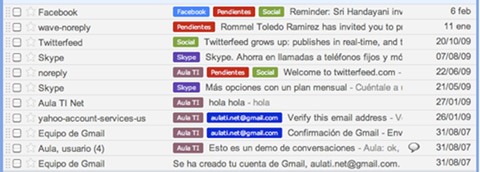
Este tipo de funciones recomendadas para aquellos usuarios acostumbrados a recibir una buena cantidad de correo a diario, distribuyendo cada email en base a la etiqueta correspondiente: Universidad, Trabajo, Amigos, Familia, Redes sociales, Desconocidos, entre otras categorías similares.
La personalización de etiquetas es una manera muy útil de ordenar nuestro correo electrónico, con mayor razón si eres meticuloso en la administración de emails.

Pasos para crear una nueva etiqueta en Gmail:
Bien, lo que haremos será dirigirnos hacia “Administrar etiquetas”, ubicado en la barra lateral derecha de Gmail. Aquí nos toparemos con una nueva ventana con todas las etiquetas creadas.
En cada etiqueta veremos la opción para “Mostrar” y “Ocultar” en caso de priorizar algunas. Un poco más abajo se encuentra la opción para “Crear etiqueta nueva”.
Después de colocar el nombre de nuestra etiqueta, también podemos elegir un color que nos ayude a identificar fácilmente la categoría de cada mensaje recibido. ¡Listo! Eso es todo.
[post_ad] Reviewed by Admin
on
1/24/2013
Rating:
Reviewed by Admin
on
1/24/2013
Rating:

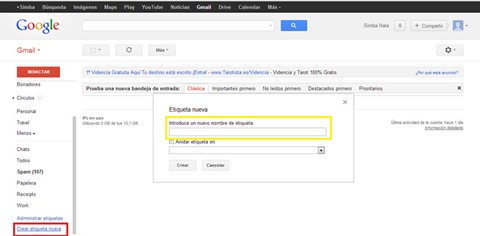













No hay comentarios: